Trinckle tarafından geliştirilen bu araç, parça bazlı, 3D baskıya uygun fikstürleri dakikalar içinde oluşturmanıza olanak tanıyarak süreci kolaylaştırır. Bu kılavuzda, parçanızı içe aktarmadan destekleri eklemeye, detayları özelleştirmeden son tasarımı dışa aktarmaya veya sipariş etmeye kadar adım adım nasıl kullanacağınızı öğreneceksiniz.
Bu uygulama ile farklı kullanım senaryoları için fikstürler oluşturabilirsiniz. Örneğin en çok kullanılan uygulamalar şunlardır:
- İşleme fikstürleri
- Ölçüm fikstürleri
- Takım düzenleyiciler ve gölge panolar
- Yapıştırma ve kaynak fikstürleri
- Kontrol mastarları
- Dahili lojistik taşıma tepsileri
Adım 1: Parça Dosyasını İçe Aktarma
İşe, 3D modelinizi Fixturemate’in tarayıcı tabanlı arayüzüne yükleyerek başlayın. Araca doğrudan Xometry Pro üzerindeki Ücretsiz Araçlar bölümünden erişebilirsiniz. Aşağıdaki adımları izleyin:
- Fixturemate sayfasına gidin ve Xometry hesabınızla giriş yapın — get.xometry.com.tr üzerindekiyle aynı şifreyi kullanarak. Henüz hesabınız yoksa, önce buradan bir hesap oluşturmanız gerekir.
- Sol üst köşeden bulut simgesine tıklayın ve ardından Import seçeneği ile dosyanızı içe aktarın. Fixturemate STL, STEP ve 3MF gibi yaygın dosya formatlarını destekler.
- Bilgisayarınızda tasarım dosyanızın bulunduğu konuma gidin. Dosyayı seçin ve Open tıklayın.
- Açılan pencerede model birimini seçmeniz istenecek. Uygun birimi seçin ve Import ile işlemi tamamlayın.
Parça birkaç dakika içinde yüklenecek ve düzenlemeye hazır hale gelecektir.
Adım 2: Temas Yüzeylerini Tanımlayın
Sağlam, stabil ve kritik olmayan yüzeyleri işaretleyin. Hassas, fonksiyonel veya kırılgan alanlardan kaçının. Fikstürün parça ile temas edeceği yüzeyler bunlardır. Fixturemate’de bunu şu şekilde yapabilirsiniz:
- İş parçasına bir zemin plakası ekleyin:
- Menüden baseplate ikonuna tıklayın.
- Dikdörtgen veya dışbükey kabuk şeklinde bir taban plakası seçin. Fixturemate’de bulunan standart bileşenler arasında delikli paneller ile metal veya ahşap plakalar yer alır. Bu rehberde delikli panel kullanılacaktır.
- Şekil, genişlik, derinlik, yükseklik ve diğer parametreleri belirleyin. Varsayılan değerleri kullanabilirsiniz. İstenirse bu parametreler daha sonra değiştirilebilir. Bitirdiğinizde Submit seçeneğine tıklayın.
Örneğimizde parça zemin plakasıyla uyumlu olduğundan herhangi bir boyut veya oryantasyon ayarı yapmanız gerekmez.
Adım 3: Destekleri Ekleyin
Fixturemate, dikdörtgen, silindirik, konik, özel veya çokgen gibi farklı şekillerde destek kolonları oluşturmanıza olanak tanır. Her şekil farklı kullanım alanları için uygundur:
- Geniş ve düz temas yüzeyleri için dikdörtgen destekler kullanın.
- Yuvarlak veya lokal destek alanları için silindirik destekler tercih edin.
- Düzensiz veya karmaşık yüzeyler için özel şekilli destekler oluşturun.
Bu kılavuzda sadece dikdörtgen destek yapıları kullanılacaktır. İşlem adımları diğer şekillerde de aynıdır:
- Menüden support ikonunu seçin.
- Select ardından Rectangular seçeneğini tıklayın.
- Zemin plakası üzerine destek merkezini tanımlamak için artı işaretli aracı kullanın. Bir kez tıklayarak merkezi, tekrar tıklayarak boyut ve yönü belirleyin. Fixturemate destek sütununu otomatik olarak parçanın altına uzatır.
- Yukarıdaki adımları takip ederek tüm destek yapılarınızı yerleştirin. Destek boyutlarını sol menüden ayarlayabilirsiniz.
Adım 4: Fikstür Parametrelerini Ayarlayın
Şimdi fikstürü uygulamanıza göre özelleştirme zamanı. Fixturemate’de ayarlanabilir parametreler şunlardır:
- Fikstür yüksekliği: Parçanın zemin plakası üzerindeki yüksekliğini belirler.
- Et ve zemin kalınlığı: Yapısal dayanıklılık ve baskı süresi kontrol edilir.
- Destek yapısı türü: Direk, feder veya çerçeve gibi seçenekler; rijitlik ve malzeme tasarrufu arasında seçim yapılmasını sağlar.
Destek yapılarının boyutlarını şu şekilde ayarlayabilirsiniz:
- Destek yapısının merkez noktasına tıklayın. Sol menü aktif hale gelir, buradan yükseklik ve genişlik değerlerini manuel olarak girebilirsiniz. Tüm destekler için bu işlemi tekrar edin.
- Eğer iş parçası destek yapılarıyla çakışıyorsa, sol menüdeki dördüncü öğeyi kullanarak bu durumu çözebiliriz.
- İş parçasını tabandan birkaç mm yukarı kaldırmak için merkez noktasına tıklayın ve absolute position z değerini ayarlayın.
- Çakışmaları gidermek için menüdeki dördüncü ikona tıklayın ve kutucuğu işaretleyin. Açılan pencerede genel offset ve ön izleme çözünürlüğünü belirleyin.
- Bu işlem, parça geometrisini çakışan desteklerden çıkaracaktır. Offset değeri tüm destekler için geçerli olur ve sıkı bir oturma sağlamak için ayarlanabilir.
Bonus Adım
Eğer tasarımınızda 3D baskı ile üretilecek bir zemin plaka bulunmuyorsa, destek elemanlarını zemin plakasına manuel olarak bağlamanız gerekir. Bunu yapmak için, destek elemanının merkez noktasına sağ tıklayın ve açılan menüden mounting seçeneğini seçin.
Ardından destek elemanının çevresindeki kırmızı noktaları etkinleştirerek monte etmek istediğiniz konumu belirleyebilirsiniz. Hatalı bir yerleştirme yaparsanız, sağ tıklayıp delete seçeneğini seçerek kırmızı noktayı kaldırabilir veya sol tıklayıp sürükleyerek farklı bir deliğe taşıyabilirsiniz.
Montaj tabanı kalınlığını, havşa çapını ve merkez delik derinliğini ihtiyaca göre ayarlayın. Montajı tamamlamak için Finish butonuna tıklayın. Bu işlemi tüm destek yapıları için tekrarlayın.
Aşağıda, tüm destek yapıları ve montaj delikleriyle tamamlanmış örneği gösterilmektedir.
Adım 5: Tasarımı Önizleyin ve Doğrulayın
Fixturemate, fikstürünüzü ve parçanızı gerçek zamanlı üç boyutlu görselleştirme ile birlikte sunar. Bu adım, aşağıdaki unsurları kontrol etmek ve doğrulamak açısından kritiktir:
- Parçanın oryantasyonu ve konumlandırması
- Desteklerin yeterliliği ve çakışma olmaması
- Fikstürün CMM ölçümü için tasarlandığı durumlarda problama boşluklarının uygunluğu
Bu aşamada gerekli tüm değişiklikleri yapın ve tespit edilen hataları düzeltin. Böylece dışa aktarılan dosya hatasız ve 3D baskıya hazır hale gelir.
Adım 6: Fikstürü Sipariş Et
Doğrulamanın ardından:
- Tasarımı doğrudan Xometry üretim ağı üzerinden sipariş edin — anında fiyat ve geniş malzeme seçimi ile.
Bu seçenek, ekiplerin profesyonel sonuçlar için Xometry’nin üretim kapasitesinden yararlanmasını sağlar.
Sol menüdeki son simgeye tıklayın ve ardından continue butonuna basın. Tasarımınız otomatik olarak Xometry sistemine aktarılacaktır.
Xometry Üretim Ağı ile Fikstür Nasıl Sipariş Edilir?
Fikstürünüz tamamlandıktan ve Xometry müşteri hesabınıza yönlendirildikten sonra, uygulamanıza en uygun 3D baskı teknolojisini, malzemeyi ve yüzey kalitesini seçebilirsiniz. Seçimlerinizi yaptıktan sonra ek CAD çalışması veya manuel düzenleme gerekmeden sistem anında bir fiyat teklifi oluşturacaktır.
Akıllı Fikstür Tasarımında Bir Sonraki Adım
İster CMM ölçümü, ister montaj veya parça sabitleme için hazırlık yapıyor olun, Fixturemate aracı tasarım dosyasından üretime hazır bir fikstüre dakikalar içinde ulaşmanızı sağlar. Fixturemate uygulamasını deneyin ve özel 3D baskı ile üretilmiş fikstürleri daha hızlı oluşturmanın yeni yolunu keşfedin.
Fixturemate: Birkaç Tık ile Özel Fikstür Tasarımı
Ücretsiz ve sezgisel bir araçla kolayca özel fikstür tasarlayın. 3D baskıya uygun dosyaları yalnızca 20 dakikada Xometry hesabınıza aktarın.
Aracı deneyin ve görüşlerinizi bizimle paylaşın ya da aşağıya yorum bırakarak geri bildirimde bulunun.
 Europe
Europe  Türkiye
Türkiye  United Kingdom
United Kingdom  Global
Global 

 Xometry hesabımla giriş yap
Xometry hesabımla giriş yap  0
0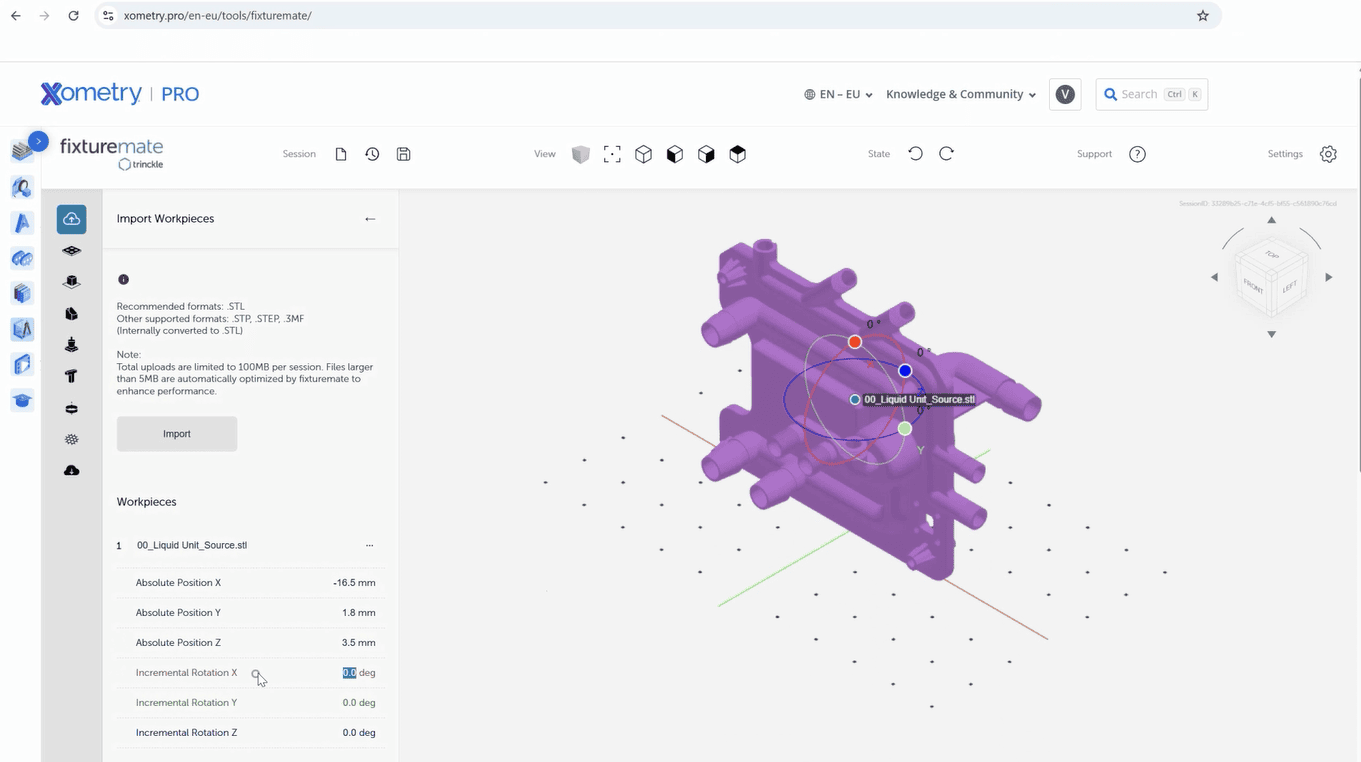
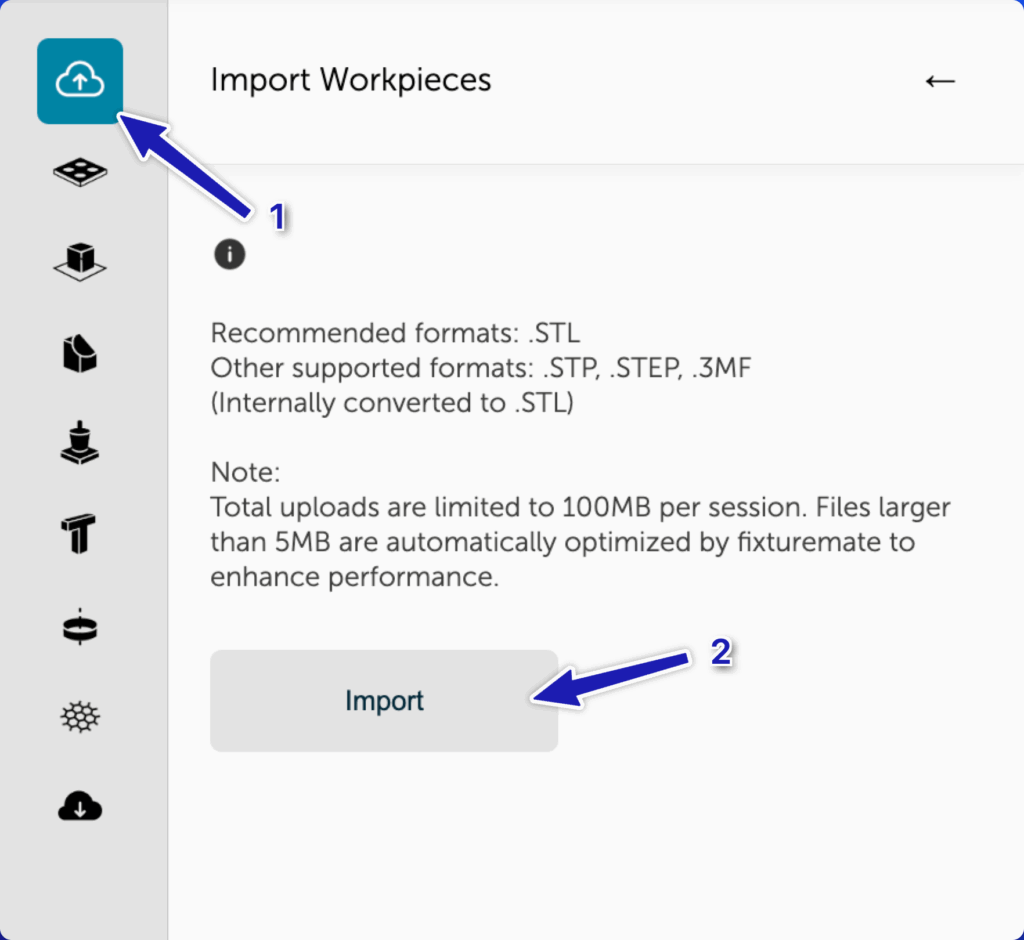
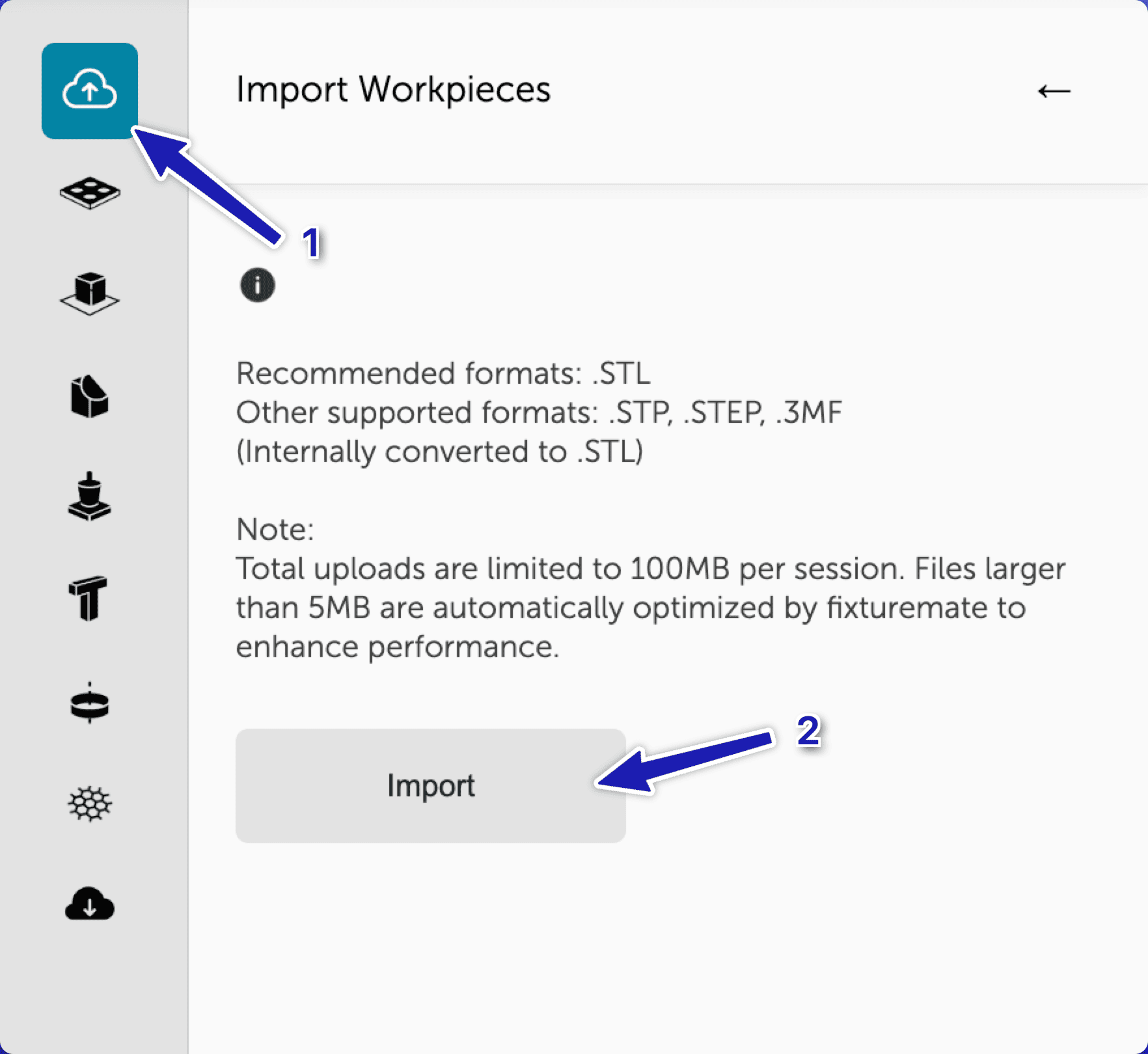
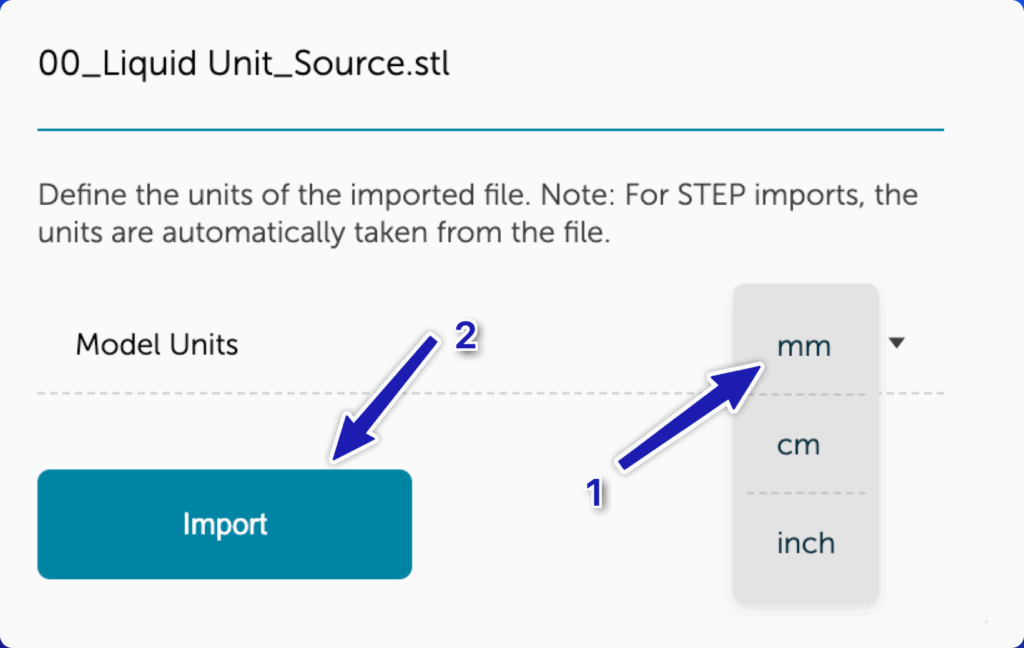
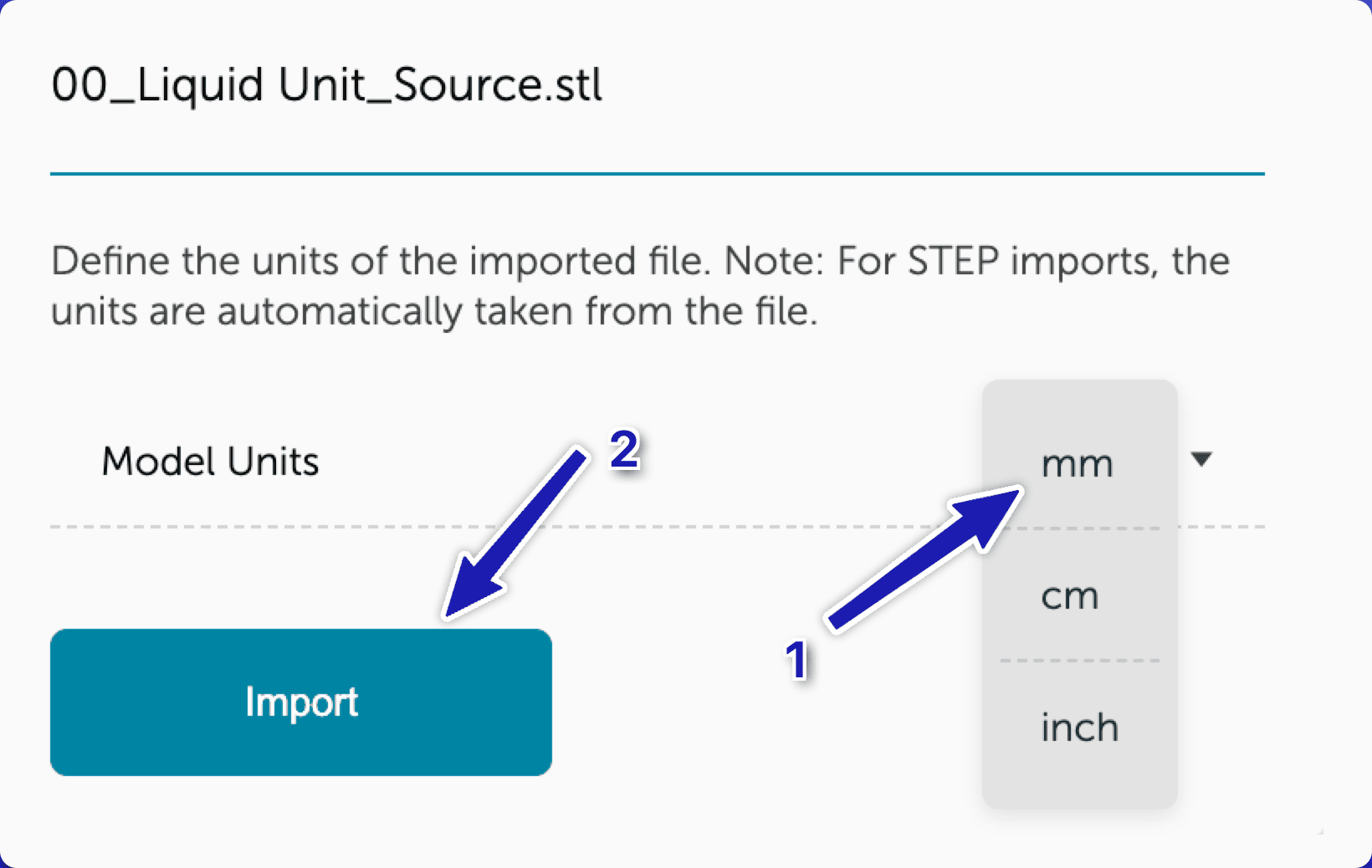
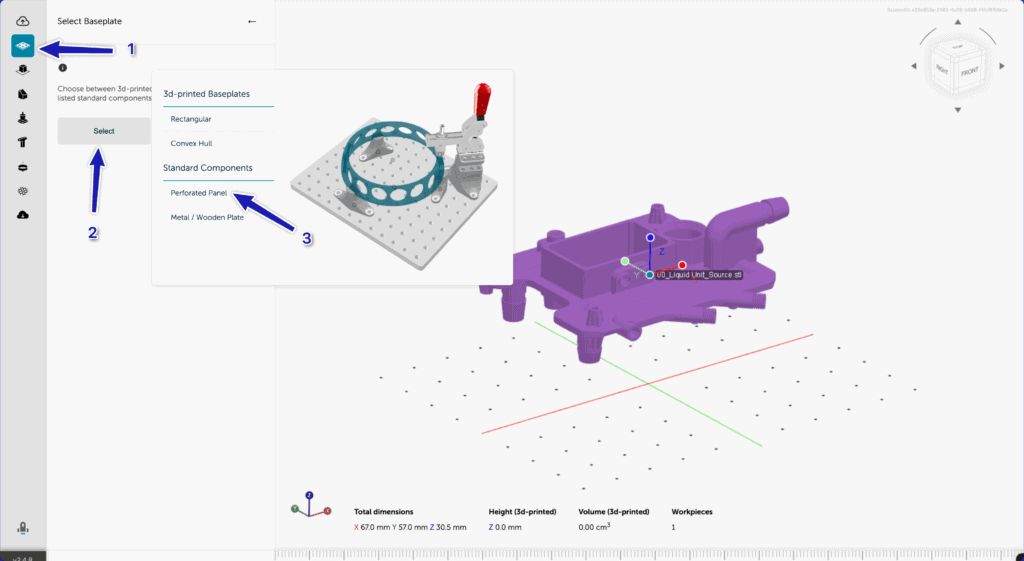
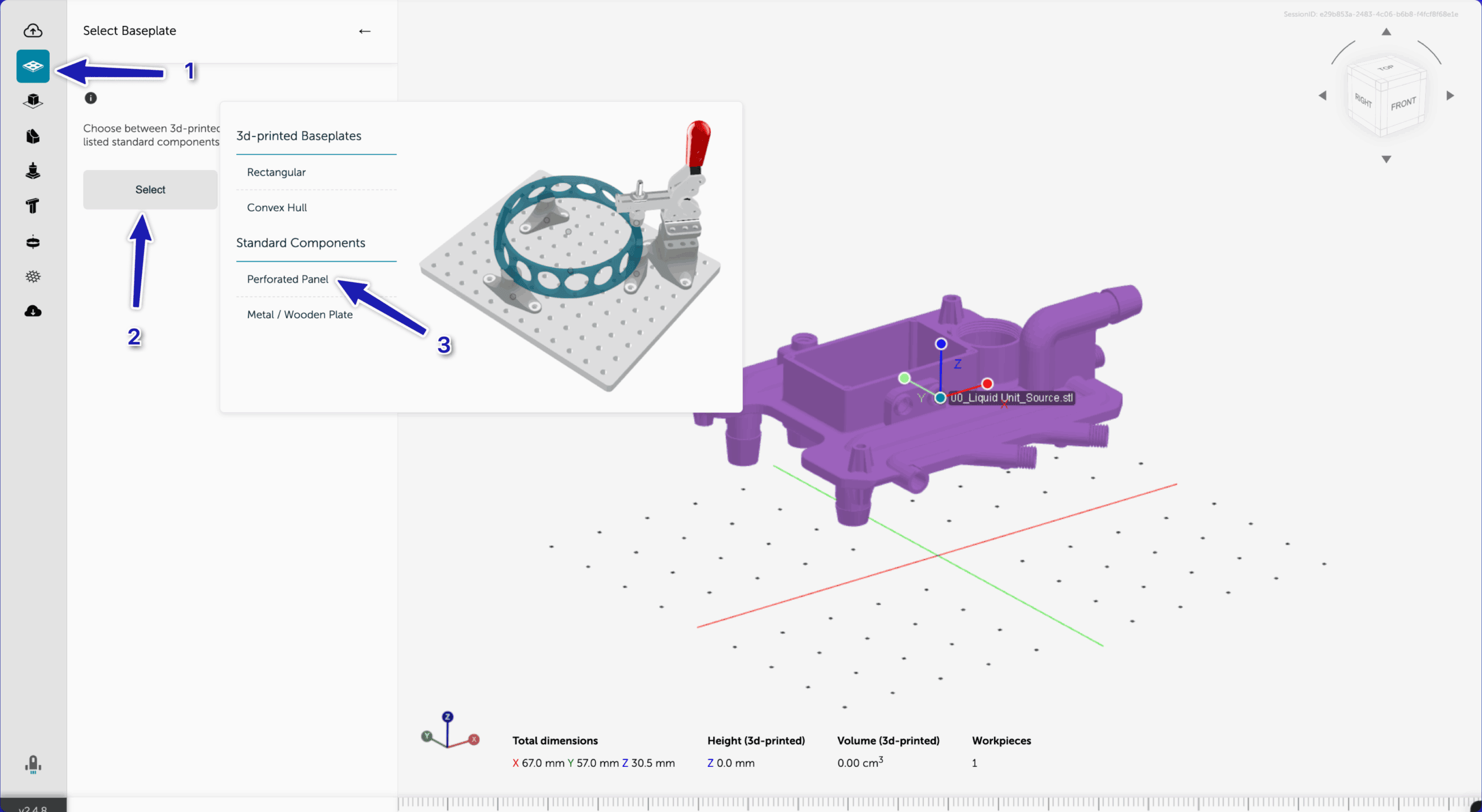
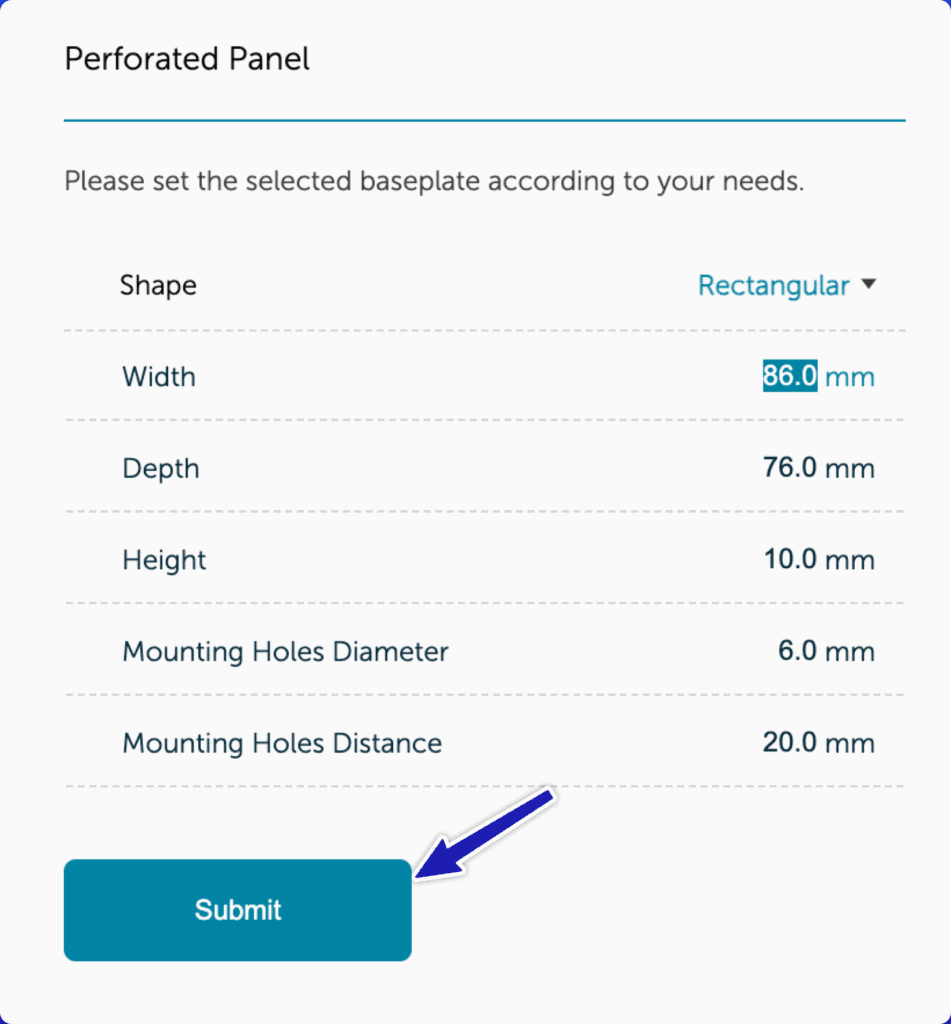
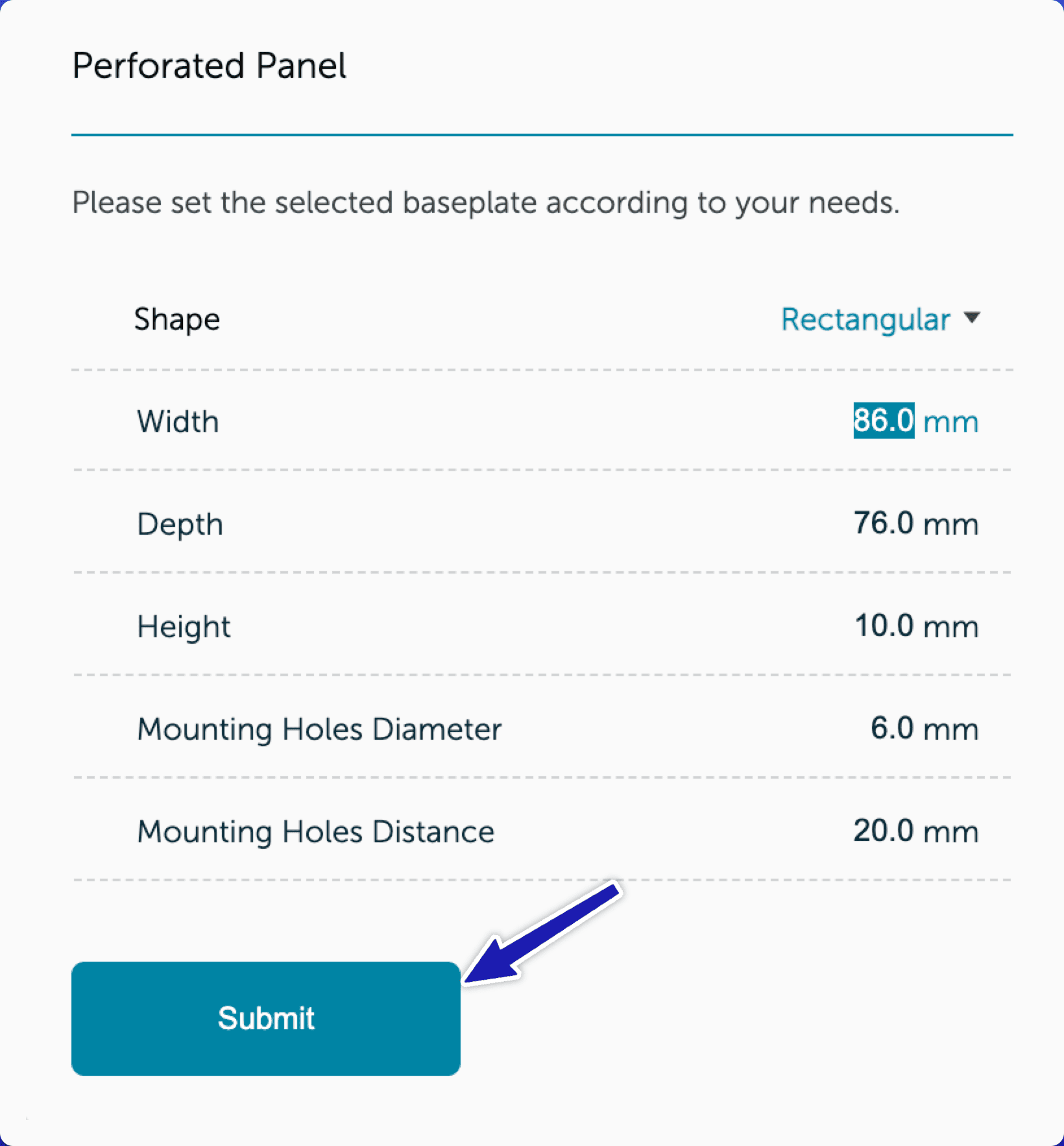
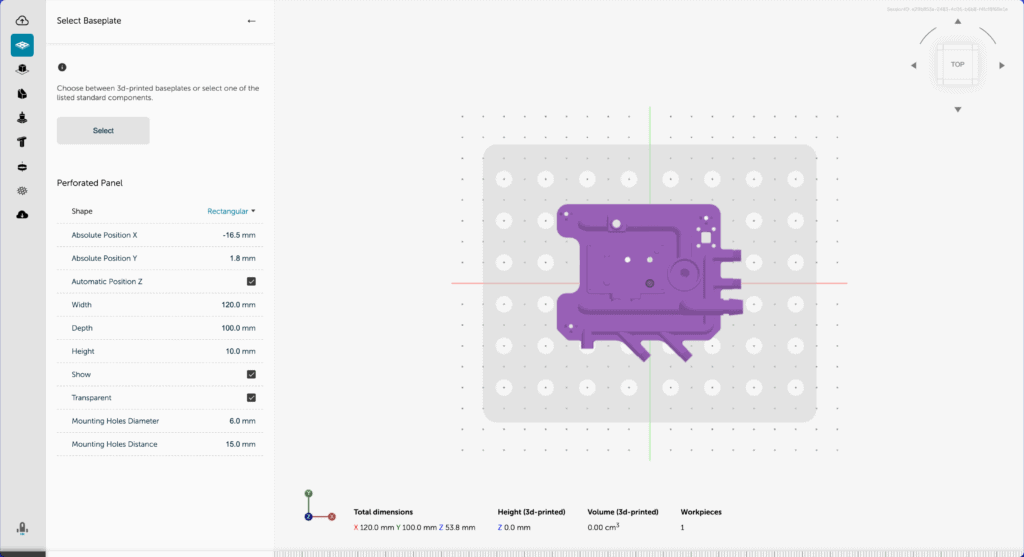
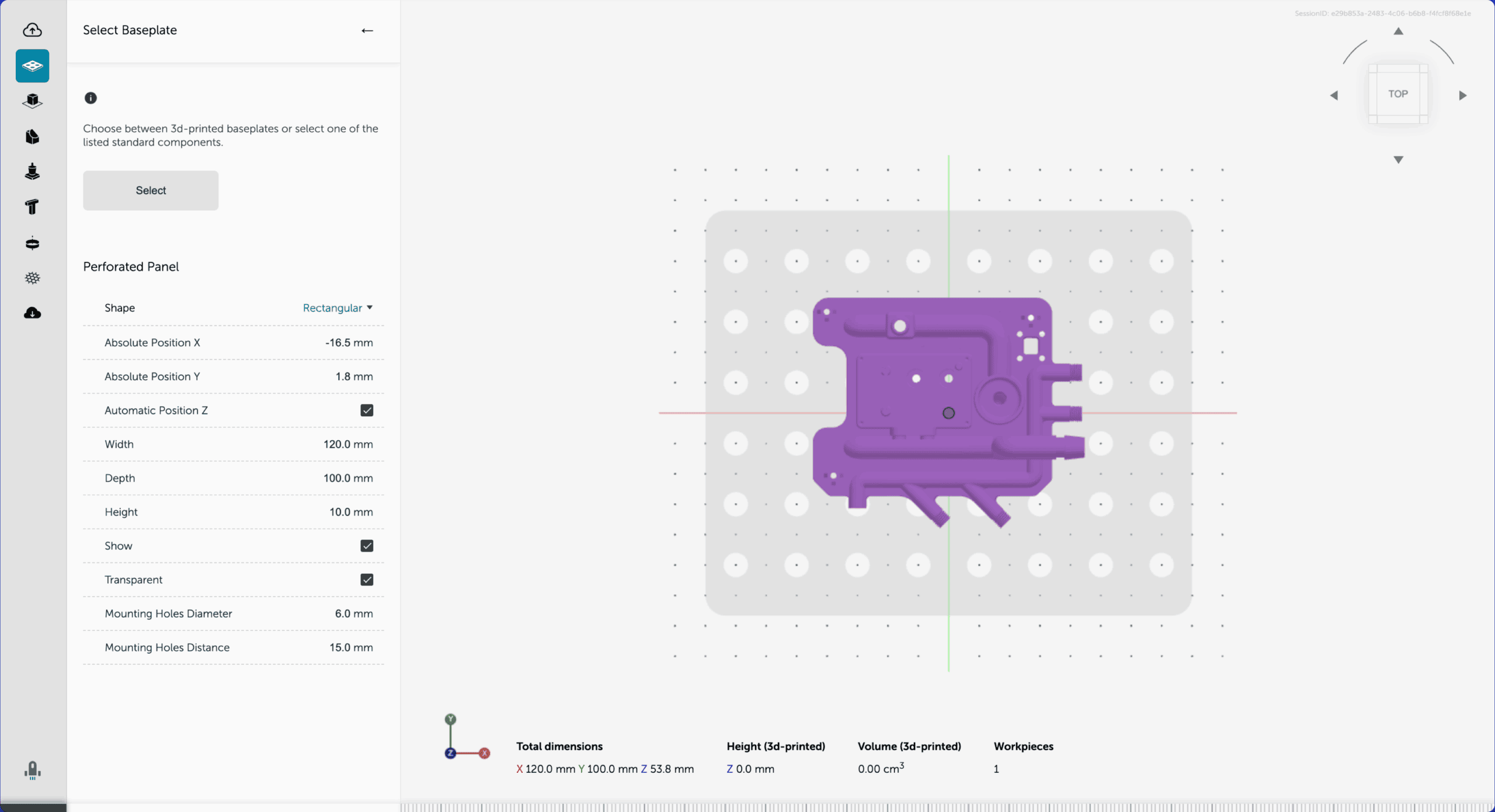
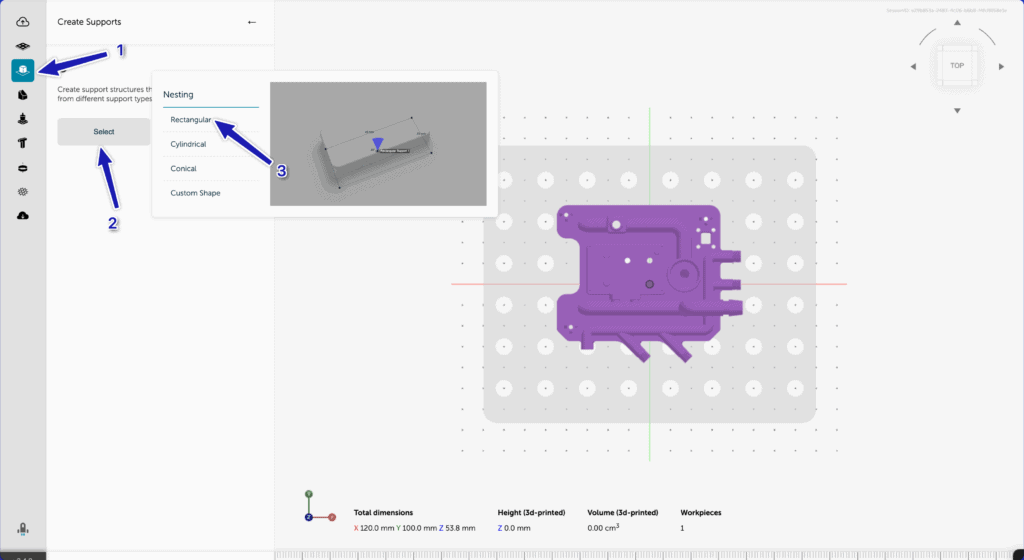
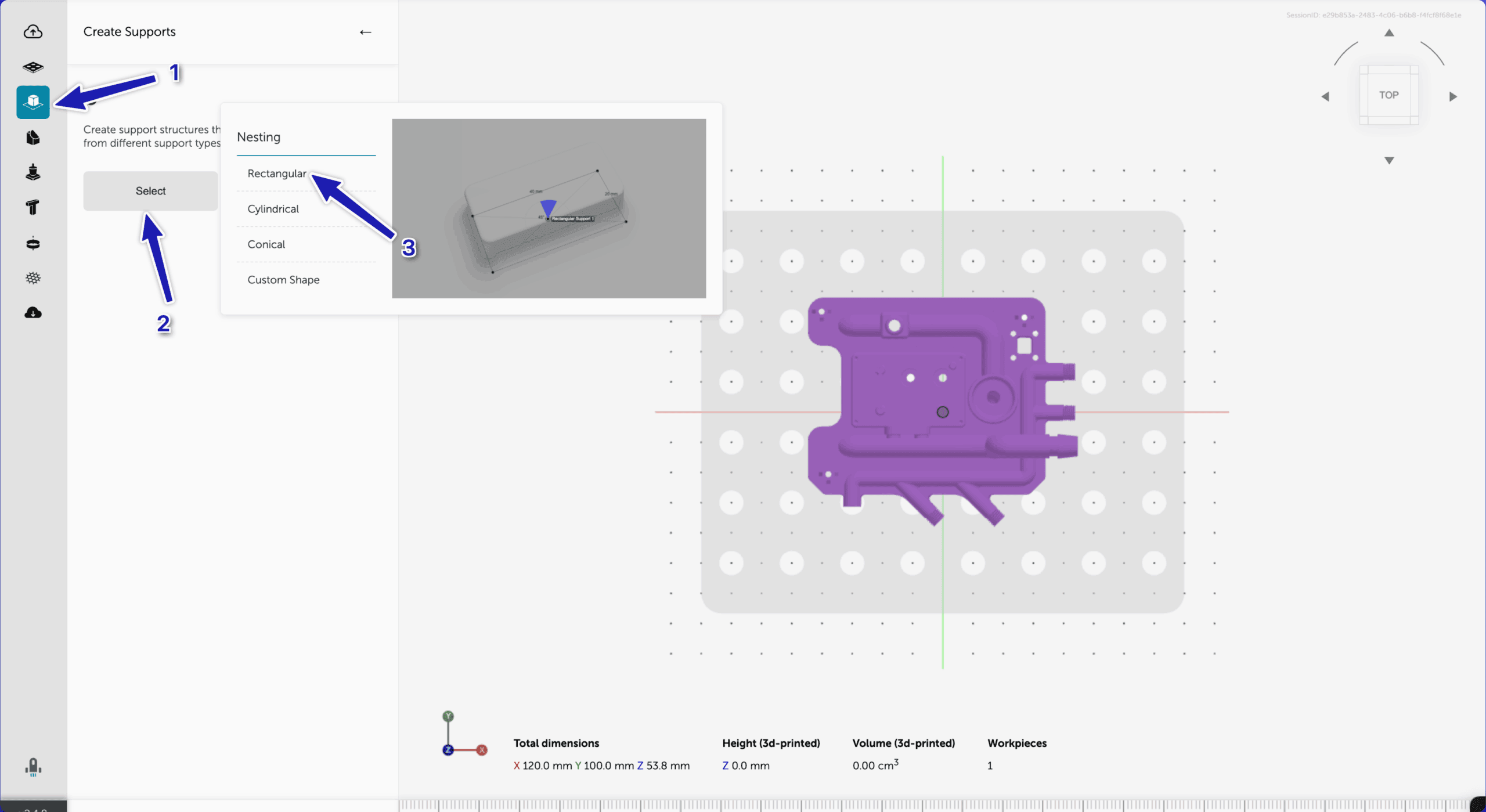
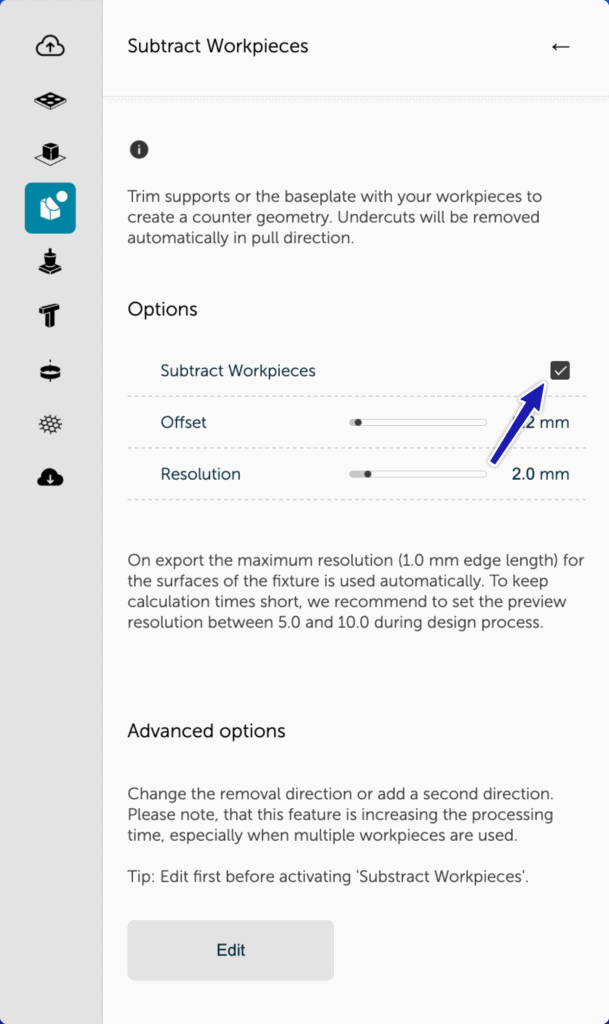
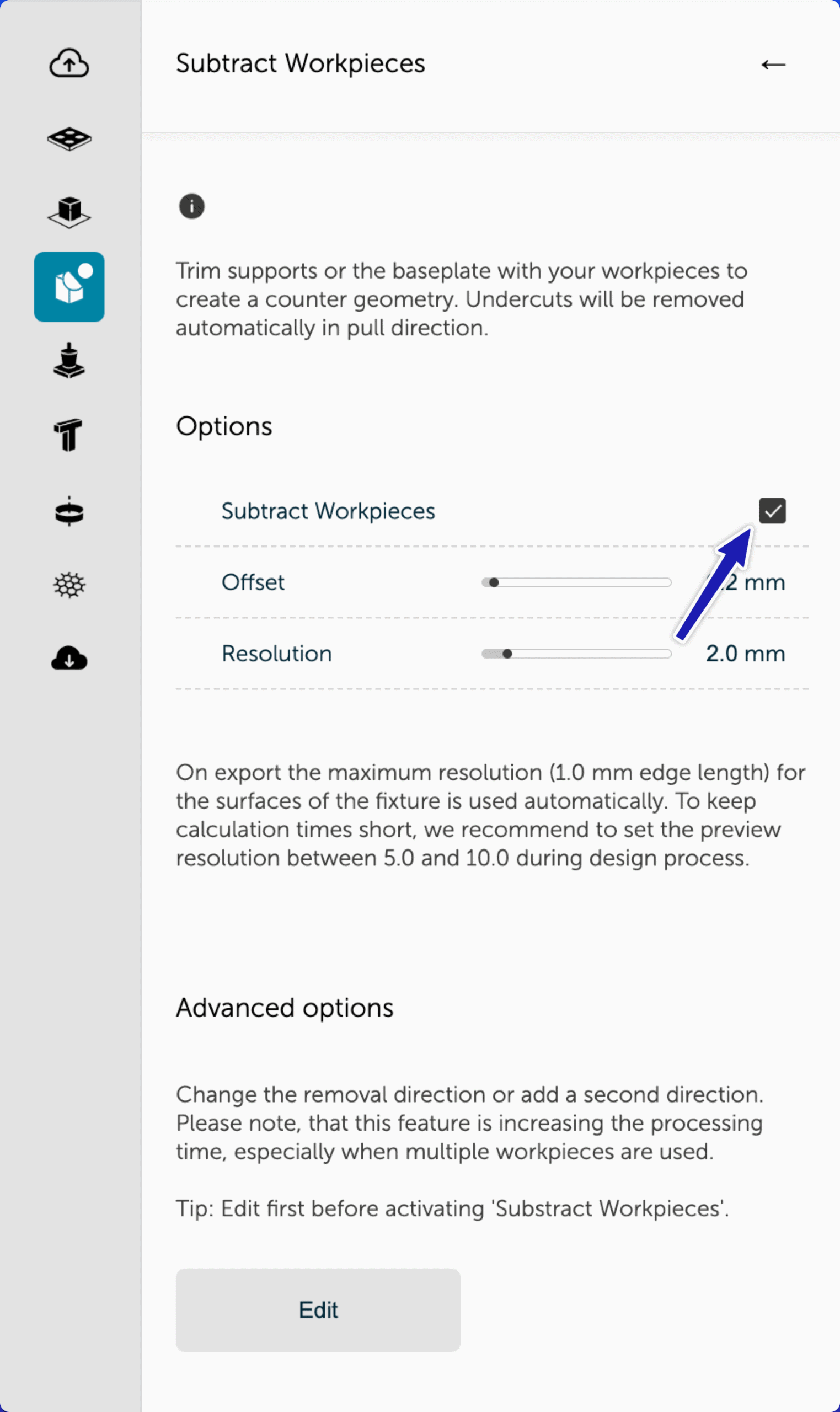
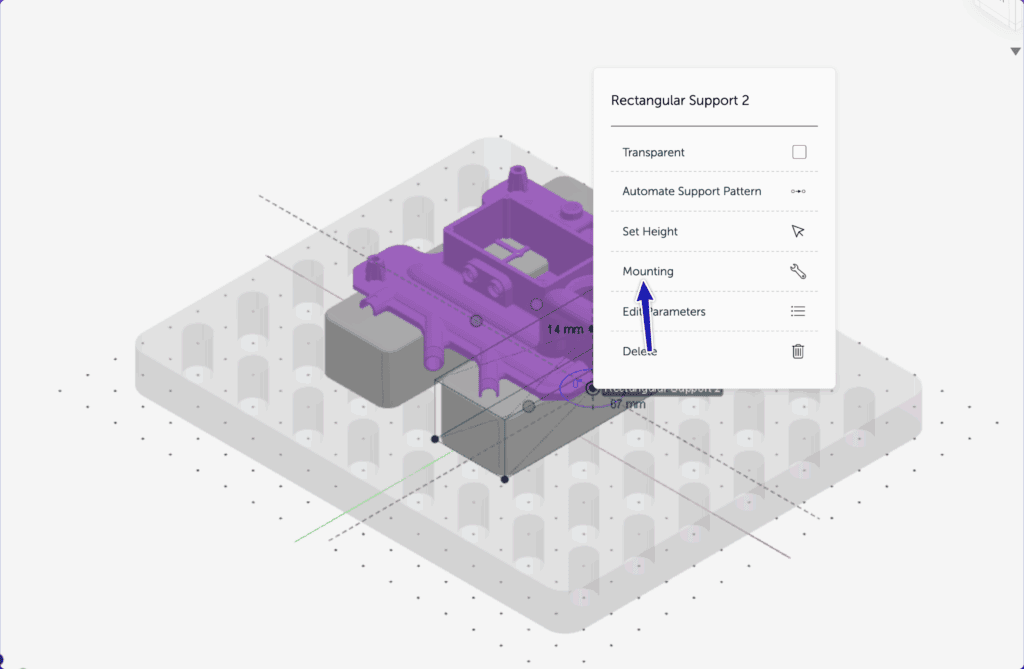
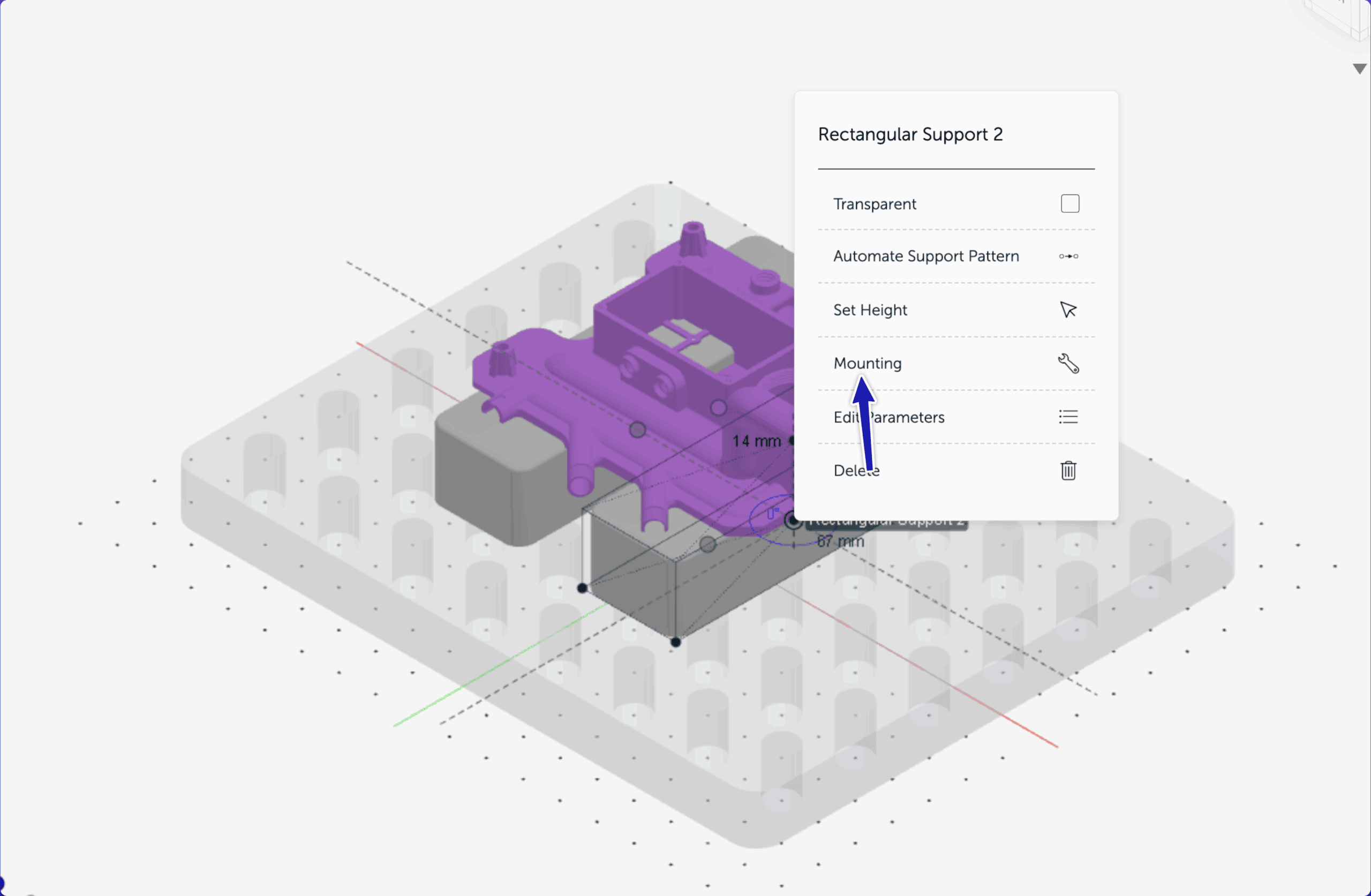
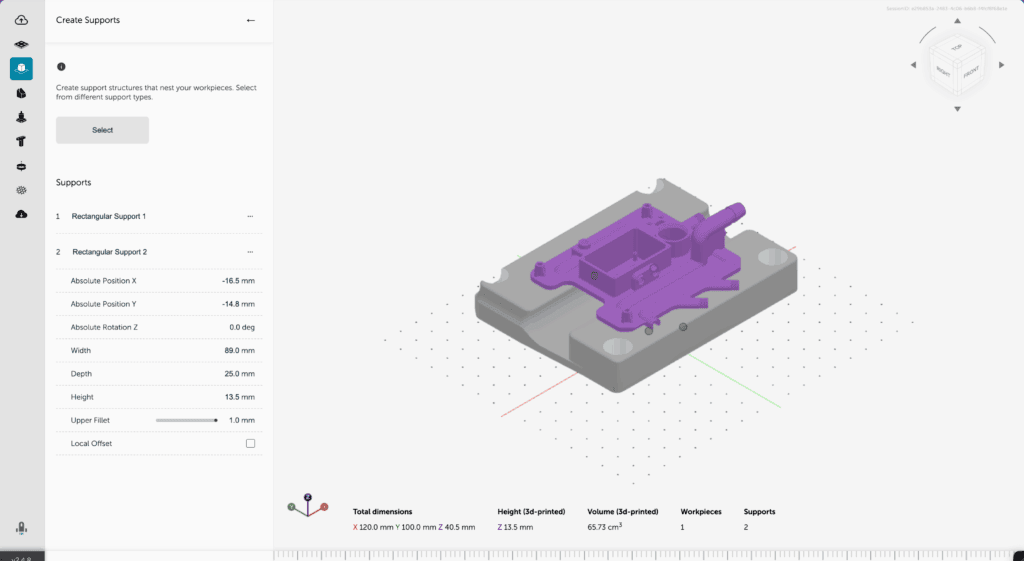
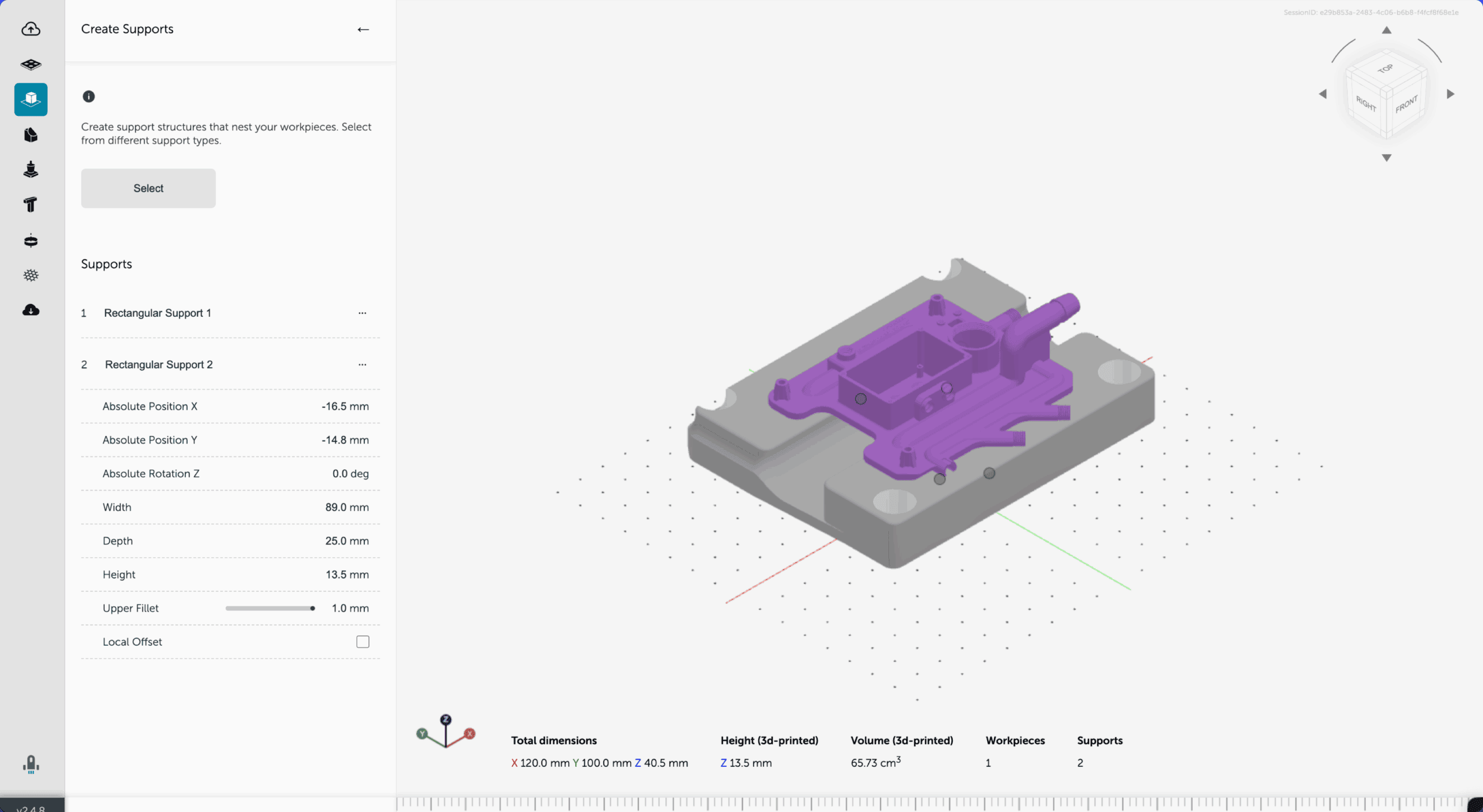
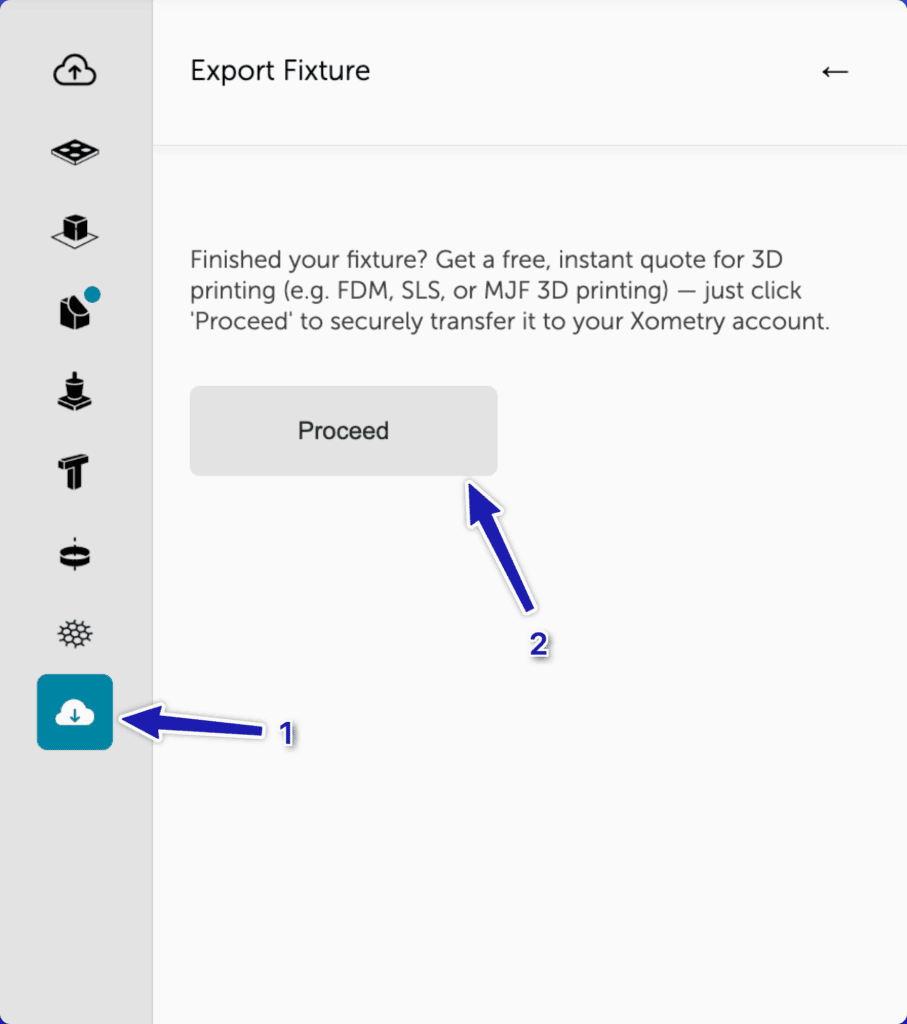
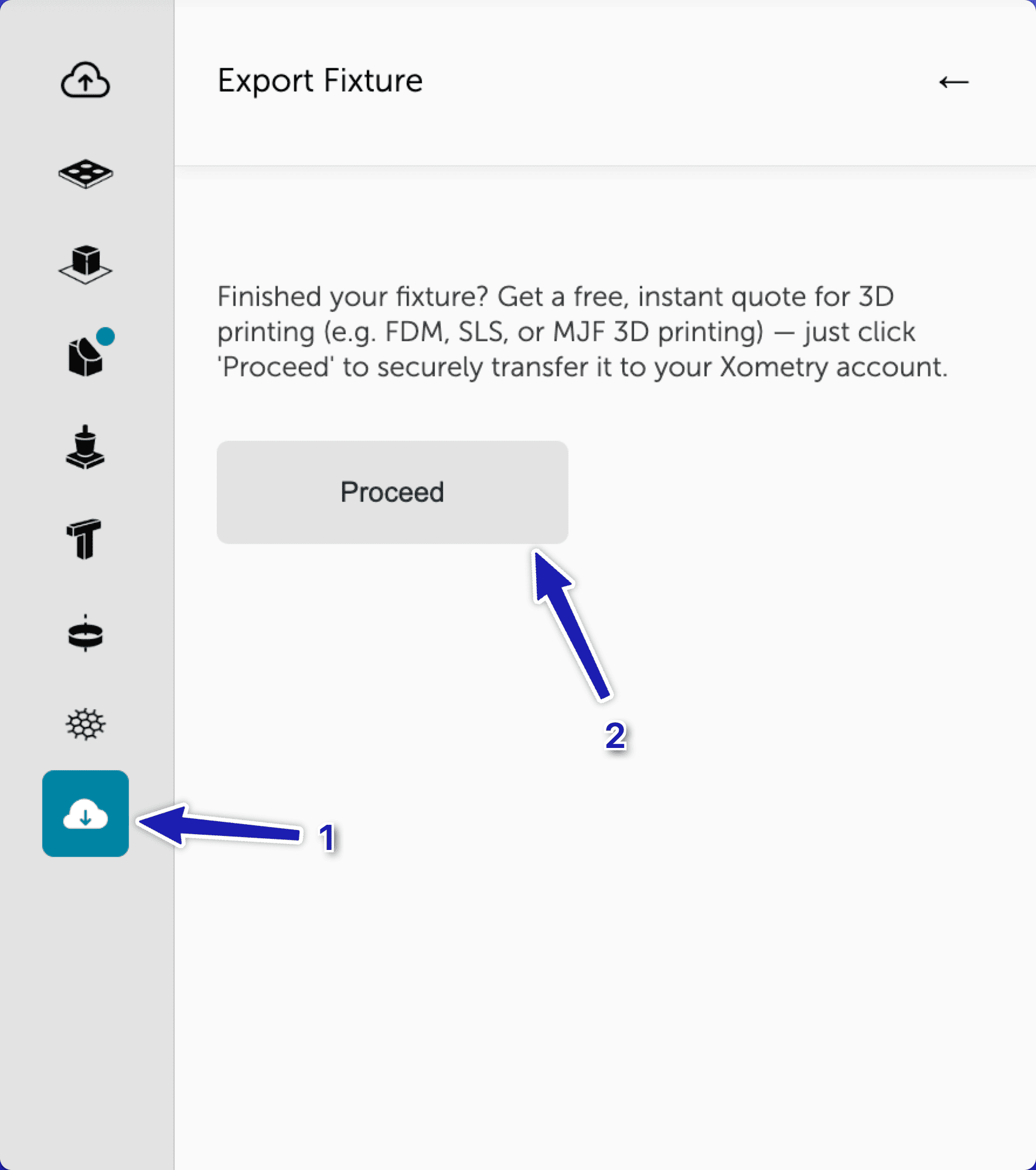
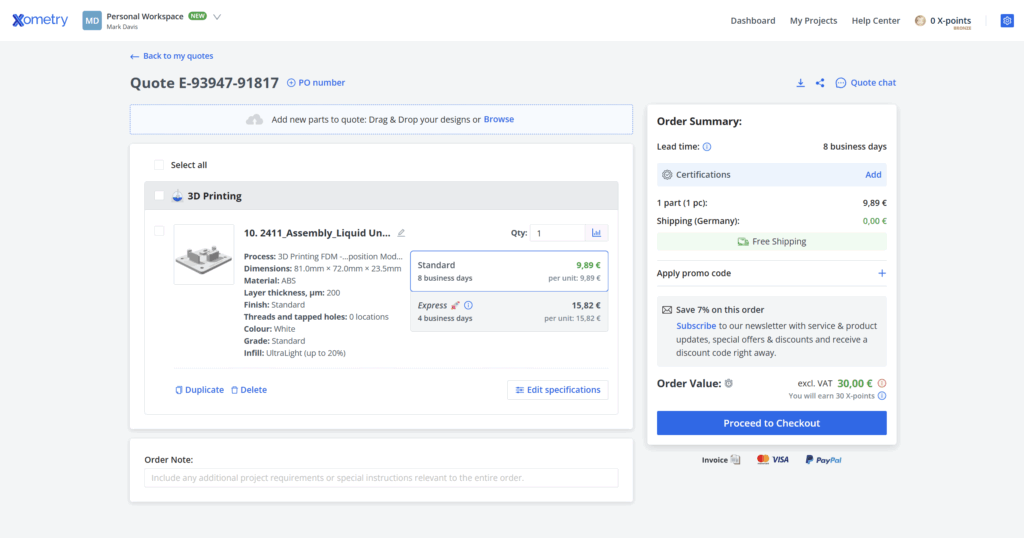
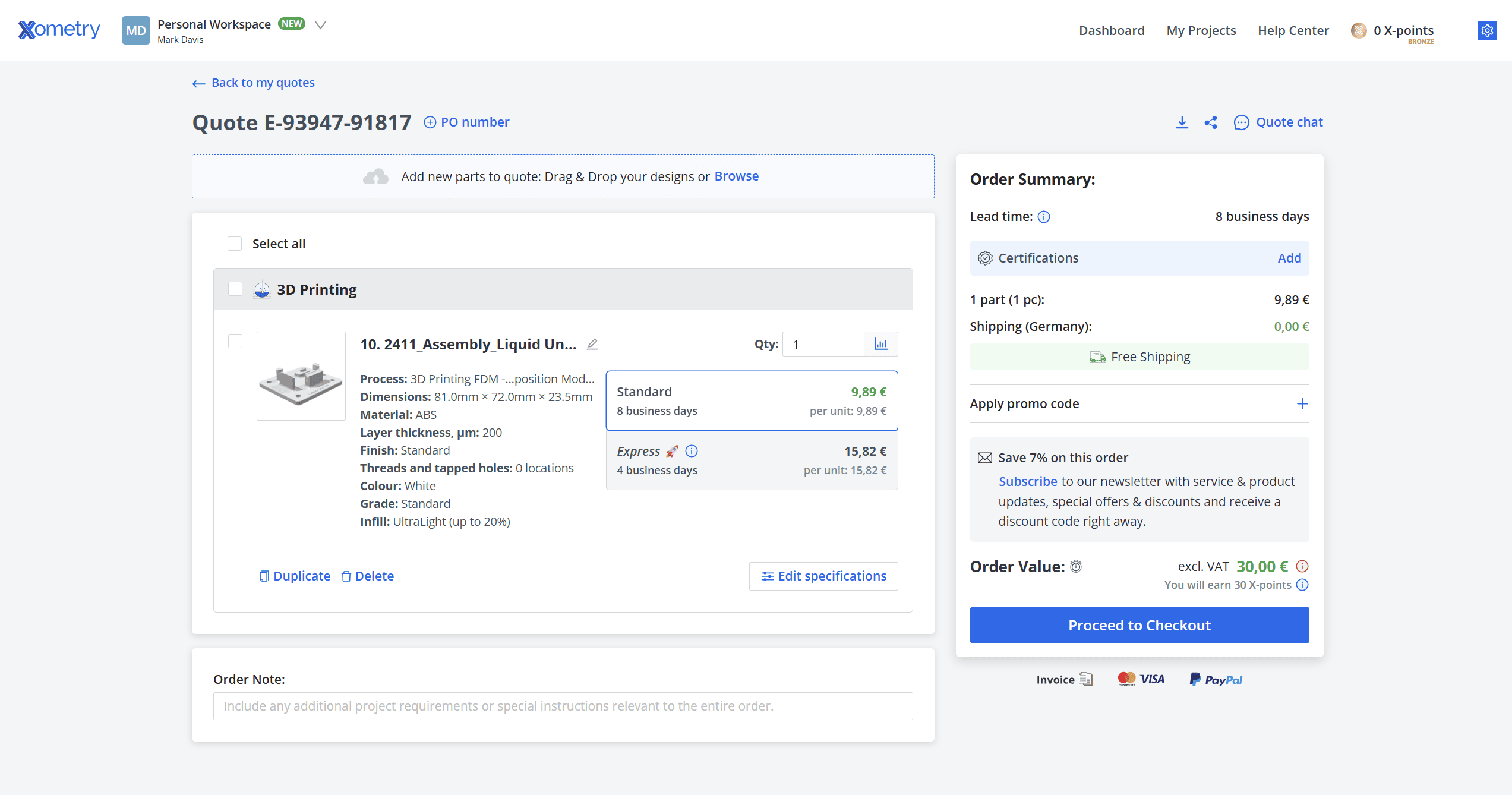
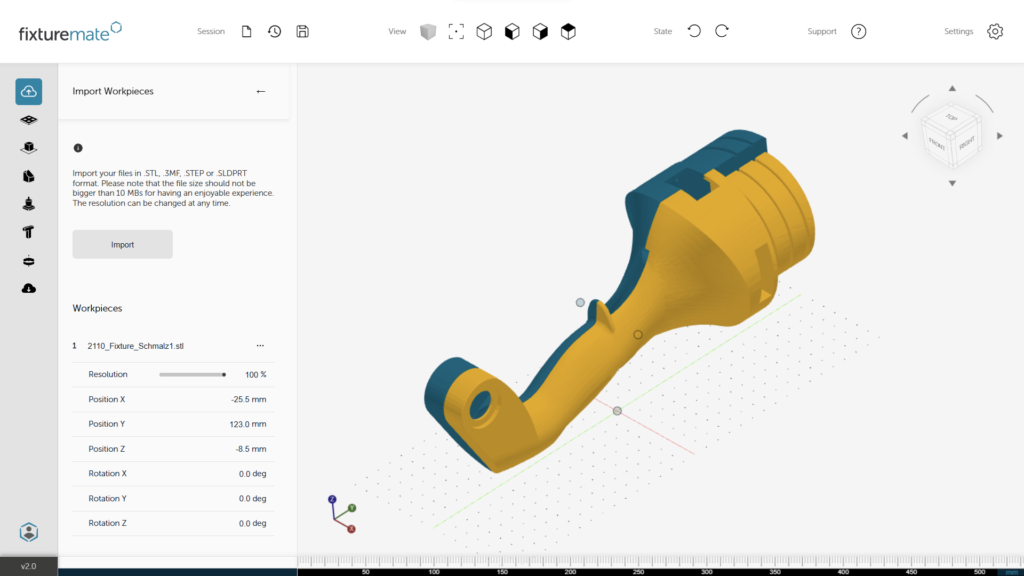
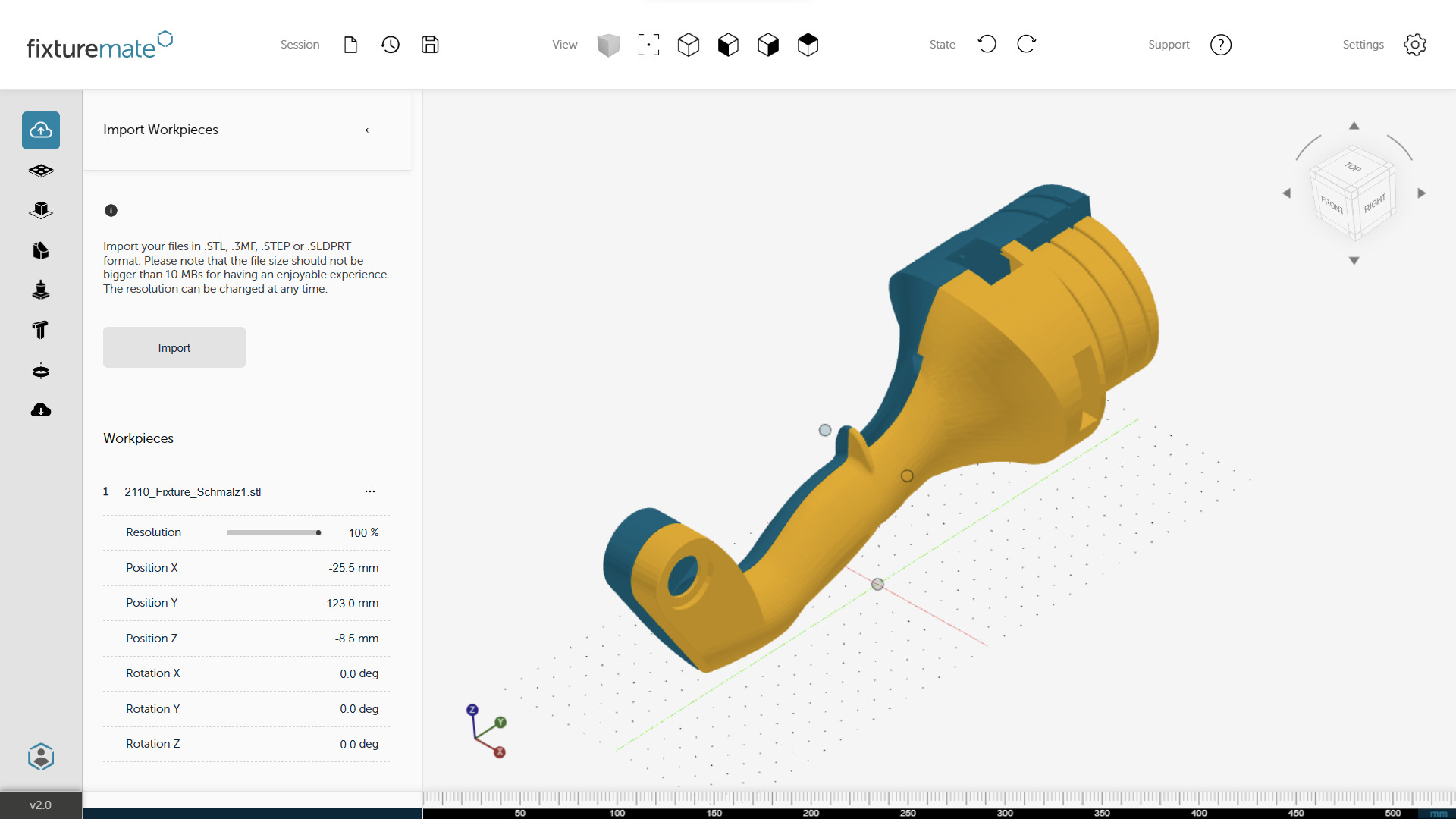



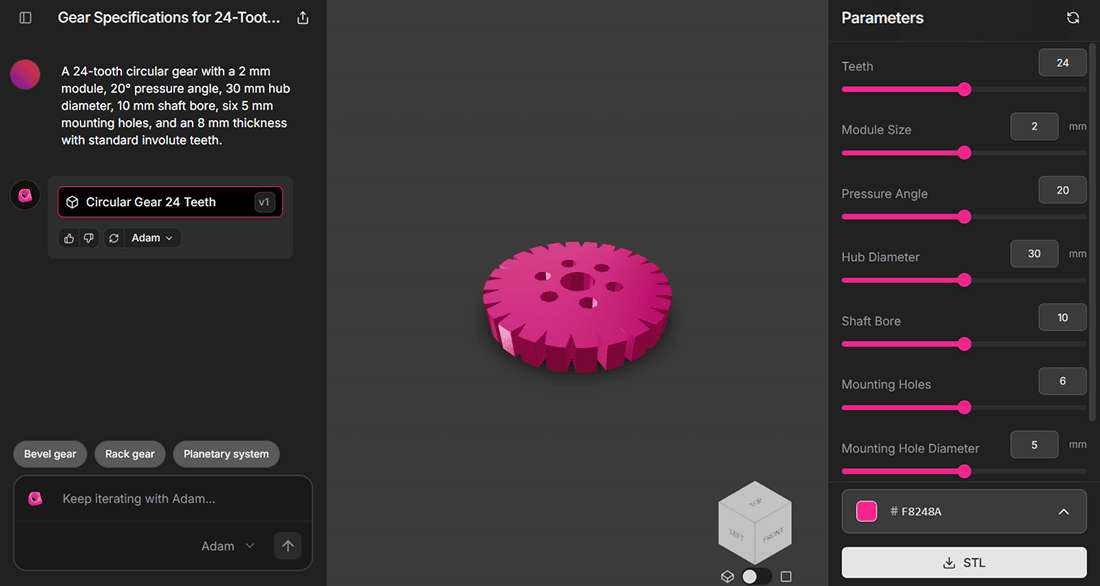





Comment(0)